Come gestire i gruppi di Facebook: 8 Strumenti di gestione: Social Media Examiner
Gruppi Di Facebook Facebook / / September 26, 2020
 Hai un gruppo su Facebook?
Hai un gruppo su Facebook?
Stai sfruttando gli strumenti di gestione dei gruppi di Facebook?
In questo articolo, lo farai scopri come gli strumenti di amministrazione dei gruppi di Facebook possono aiutarti a creare una community Facebook più forte e coinvolta.
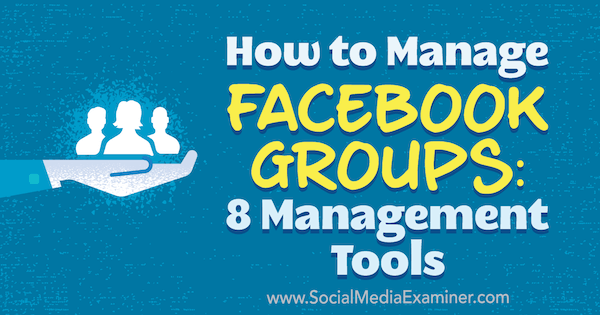
# 1: attiva le notifiche
Puoi ricevere due tipi di notifiche dal tuo Gruppo Facebook: notifiche sui post (discussioni) e notifiche sulle richieste dei membri. Almeno uno degli amministratori o dei moderatori del tuo gruppo Facebook dovrebbe ricevere notifiche su entrambi o avere una persona responsabile delle nuove discussioni e una responsabile delle richieste dei membri.
Tenere sotto controllo le notifiche ti aiuta a tenere d'occhio le discussioni all'interno del tuo gruppo e moderare quelle che non appartengono. Garantisce inoltre che tu possa accettare membri nel tuo gruppo il più rapidamente possibile in modo che possano iniziare a impegnarsi nella comunità.
Per attivare le notifiche sui nuovi post, fare clic sul pulsante Notifiche sotto quella del tuo gruppo foto di copertina e attiva le notifiche per tutti i post.
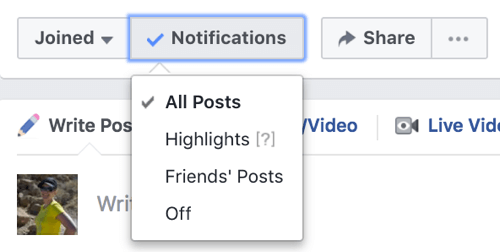
Tieni presente che questa opzione ti consente di conoscere solo i nuovi post nel gruppo. Se lo desidera monitorare i commenti per un post che sembra che potrebbero sfuggire di mano, vai a quel post, fare clic sulla freccia in alto a destra e attiva le notifiche per quando vengono aggiunti nuovi commenti.
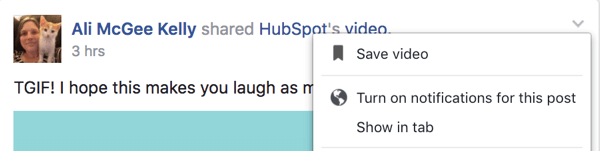
Per attiva le notifiche sulle richieste di nuovi membri, fare clic sul pulsante dei tre punti sotto la foto di copertina del tuo gruppo e scegli l'opzione Gestisci gruppo. Seleziona Richiedi notifiche a sinistra e attiva l'opzione per ricevere una notifica delle richieste di nuovi membri di aderire.
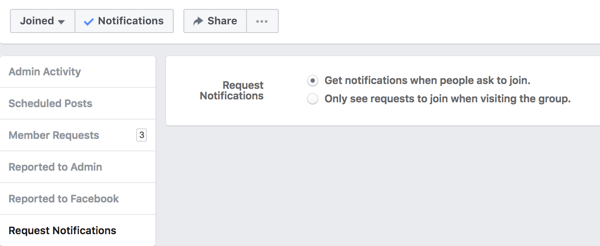
Gli amministratori o i moderatori ora riceveranno la seguente notifica quando nuovi membri richiedono di partecipare:
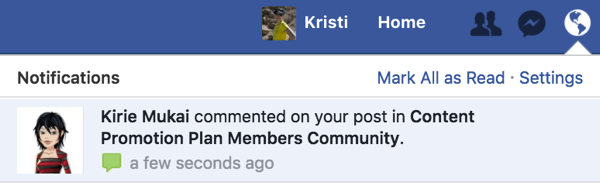
# 2: poni domande di idoneità ai membri in sospeso
Se vuoi migliorare la qualità del coinvolgimento nel tuo gruppo Facebook, assicurati che i membri che si uniscono al tuo gruppo siano, di fatto, interessati all'argomento. Un modo per farlo è porre domande qualificanti ai membri in sospeso.
Puoi porre fino a tre domande quando le persone richiedono di unirsi al tuo gruppo.
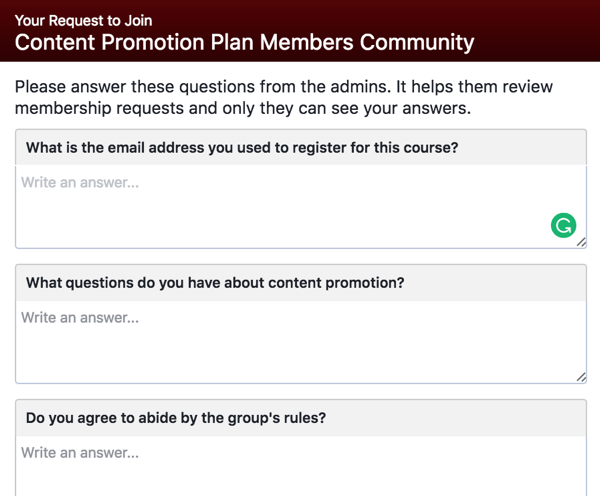
Per impostare un elenco di domande, fare clic sul pulsante dei tre punti sotto la foto di copertina del tuo gruppo e scegli Gestisci gruppo. Seleziona Richieste di membri a sinistra e fare clic su Impostazioni in alto a destra.
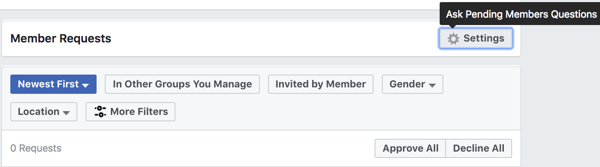
Crea fino a tre domande chiedere ai potenziali soci.
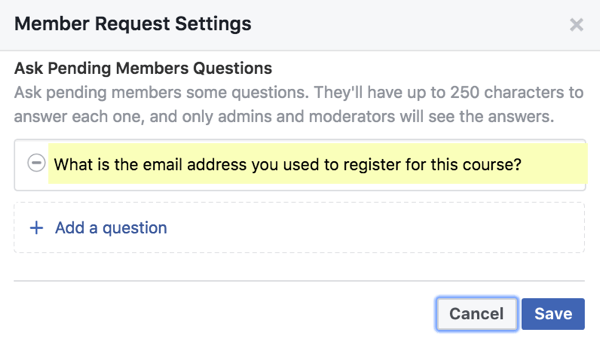
Quando arrivano nuove richieste di membri, puoi vedere le risposte dei potenziali membri alle tue domande. Ciò ti consente di determinare rapidamente quali persone si adattano meglio al tuo gruppo.
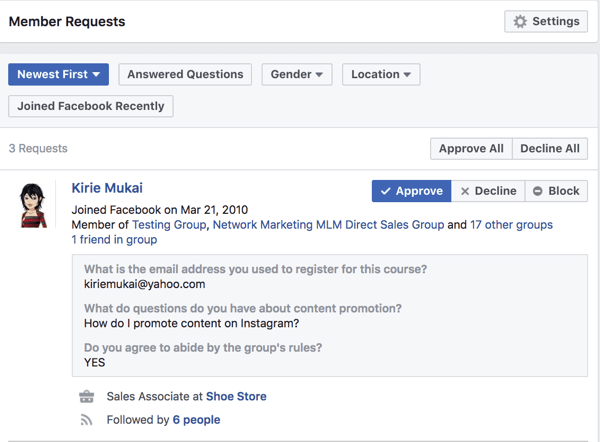
# 3: Filtra le richieste di membri in sospeso
Per rendere più facile l'approvazione dei membri che vogliono unirsi al tuo gruppo, Facebook ti mostrerà maggiori dettagli sui potenziali membri.
Puoi rapidamente dare un'occhiata alle richieste dei membri e approvare i membri sulla base di una varietà di informazioni personali, inclusi dati demografici, informazioni sul lavoro, dettagli sulla famiglia, data di iscrizione su Facebook, amici comuni, altri gruppi a cui appartengono e altri dettagli che i membri hanno condiviso pubblicamente su Facebook. Usa questi dettagli per filtrare o ordinare i membri per un processo di approvazione più veloce.
Se i potenziali membri non hanno risposto alle tue domande qualificanti, puoi richiedere che lo facciano per essere approvati.
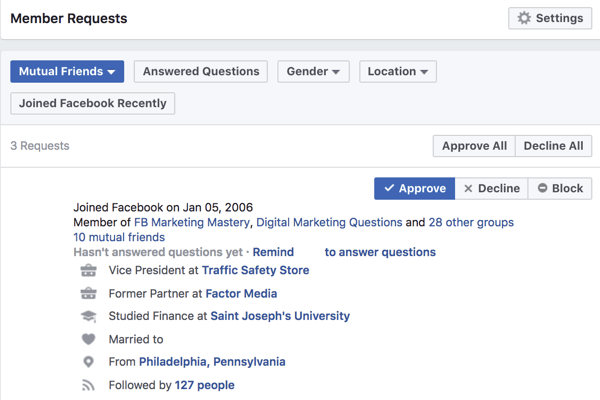
# 4: rimuovere i membri problematici
Se hai un problema (come molestie o spamming) con determinati membri del tuo gruppo, puoi rimuoverli, così come le loro attività passate.
Clic Membri nella barra di navigazione a sinistra e poi trova il membro che desideri rimuovere. (Tieni presente che puoi cercare il membro per nome.) Fai clic sull'icona a forma di ingranaggio Impostazioni accanto al nome del membro, e selezionare Rimuovi dal gruppo.
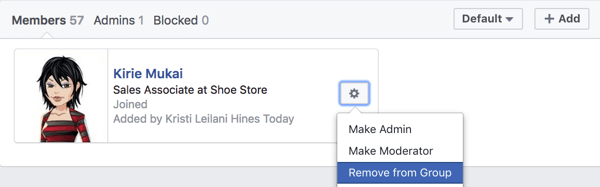
Vedrai quindi opzioni aggiuntive come l'eliminazione dei post e dei commenti del membro degli ultimi sette giorni, il rifiuto degli inviti di quel membro e il blocco del membro del tuo gruppo.
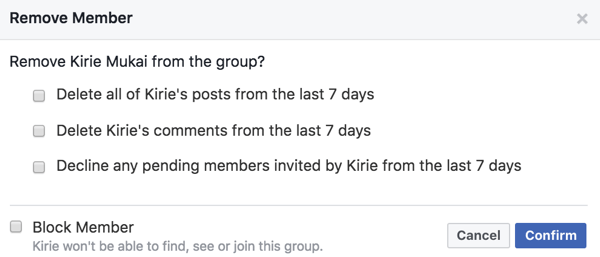
Puoi anche rivedere i membri del gruppo che sono stati contrassegnati nel gruppo o segnalati a Facebook. Fare clic sul pulsante dei tre punti sotto la foto di copertina del tuo gruppo e seleziona Gestisci gruppo. Sotto Segnalato all'amministratore, visualizzare i membri che sono stati segnalati all'amministratore o contrassegnati da altri membrie membri che sono stati segnalati a Facebook come violazione degli standard della comunità.
Da qui, puoi contattare i membri individualmente per discutere la situazione o rimuoverli dal tuo gruppo, insieme alla loro attività recente.
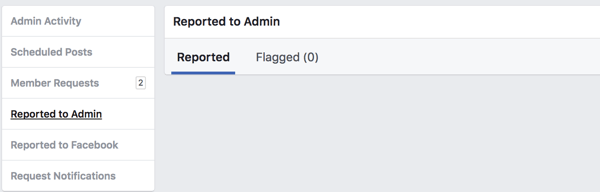
# 5: migliora la rilevabilità
Le impostazioni del gruppo di Facebook sono più robuste e consentono agli amministratori di aggiungere dettagli sul gruppo creare una comunità migliore e aiuta i membri ideali a trovarlo più facilmente.
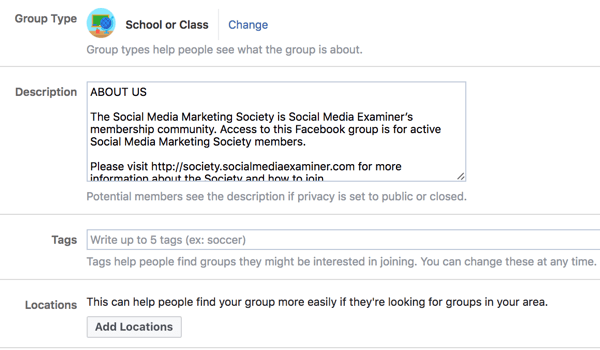
I recenti miglioramenti alle impostazioni del gruppo includono la possibilità di aggiungi un tipo di gruppo per aiutare i membri a conoscere di cosa tratta il tuo gruppo o il tipo di contenuto postato dal tuo gruppo.
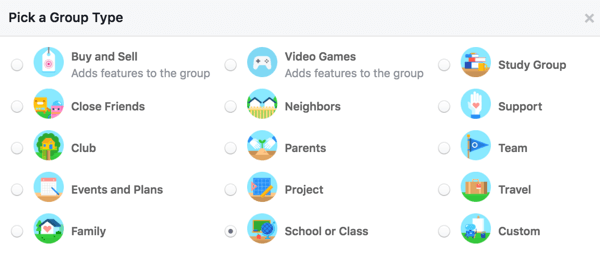
Puoi anche aggiungere fino a cinque tag per far sapere ai membri quali argomenti tratta il gruppo.
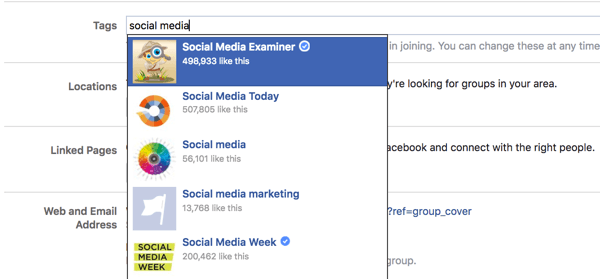
Gruppi con un focus locale come imprese locali può aggiungi località in modo che i membri possano trovare gruppi in quella zona.
Ricevi la formazione sul marketing di YouTube - Online!

Vuoi migliorare il tuo coinvolgimento e le tue vendite con YouTube? Quindi unisciti al più grande e migliore raduno di esperti di marketing di YouTube mentre condividono le loro strategie comprovate. Riceverai istruzioni dettagliate in tempo reale incentrate su Strategia di YouTube, creazione di video e annunci di YouTube. Diventa l'eroe del marketing di YouTube per la tua azienda e i tuoi clienti mentre implementi strategie che ottengono risultati comprovati. Questo è un evento di formazione online dal vivo dei tuoi amici su Social Media Examiner.
CLICCA QUI PER I DETTAGLI - I SALDI FINISCONO IL 22 SETTEMBRE!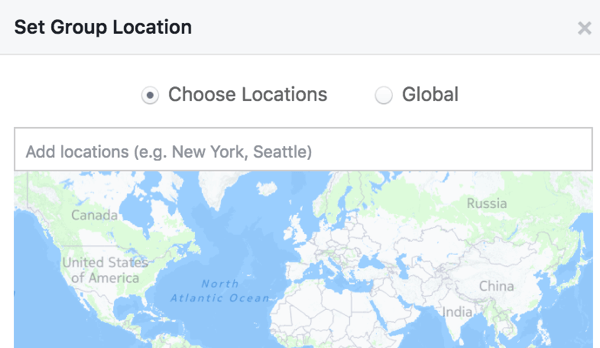
# 6: collegamento alla tua pagina Facebook o a un altro gruppo
Puoi collegare il tuo pagina Facebook al tuo gruppo Facebook, permettendoti di farlo pubblicare nel gruppo e commentare i post come la tua pagina Facebook. Tutti gli utenti che hanno accesso per gestire la tua pagina Facebook dispongono anche dei diritti di amministratore per il tuo gruppo Facebook una volta che hai collegato la tua pagina al gruppo.
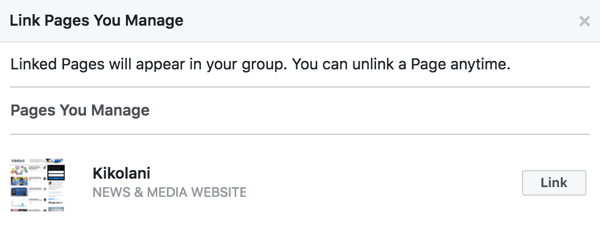
Questa funzione è ottima per le aziende che desiderano interagire con il gruppo come pagina Facebook anziché come loro profilo personale. Per fare questo, seleziona la tua pagina Facebook prima di creare un nuovo post nel gruppo.
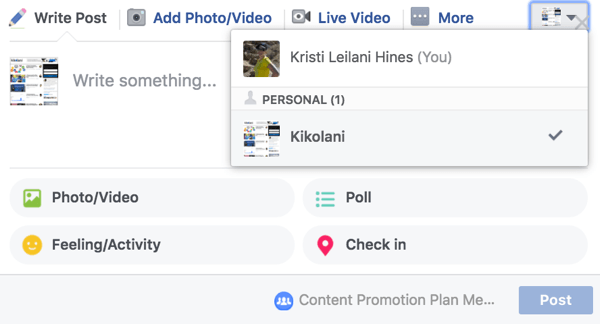
O seleziona la tua pagina Facebook prima di fare un commento su un post.
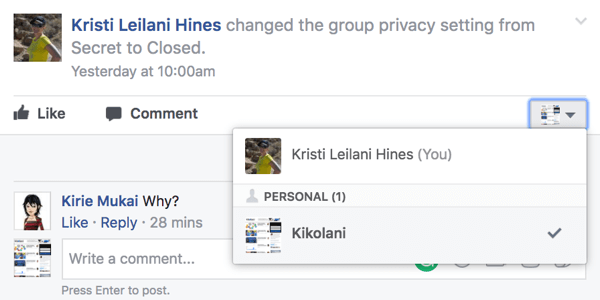
Il tuo gruppo Facebook collegato apparirà anche sulla tua pagina Facebook nella scheda Gruppi.
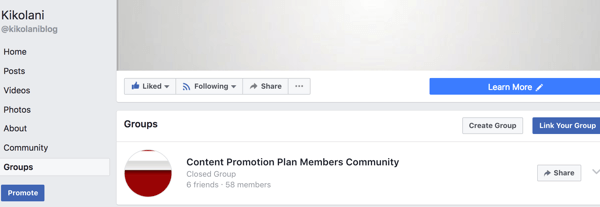
Oltre a collegare una pagina, puoi collega il tuo gruppo Facebook ad altri gruppi. Fare clic sul pulsante dei tre punti sotto la foto di copertina del tuo gruppo e selezionare l'opzione Collega gruppo esistente.
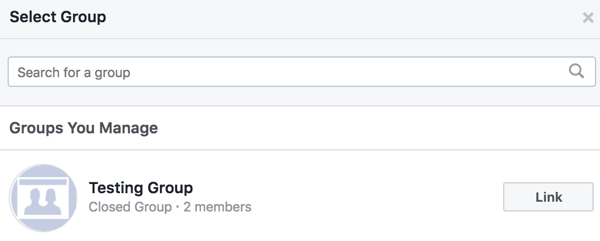
In definitiva, ciò ti consentirà di consigliare ai membri di un gruppo Facebook di unirsi all'altro come gruppo correlato. Usa il collegamento Impostazioni in alto a destra della casella mostrata nel feed di notizie del tuo gruppo a gestire i tuoi gruppi collegati e rimuovere eventuali, se necessario.
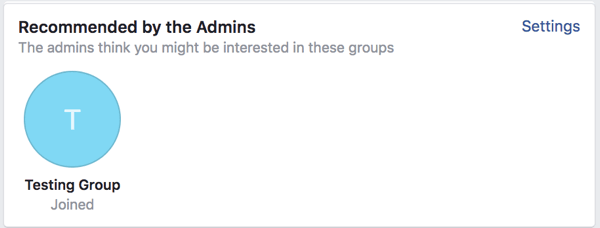
Simile all'impostazione di un nome utente per la tua pagina Facebook, puoi personalizzare l'indirizzo del sito web per il tuo gruppo Facebook, che alla fine cambierà l'indirizzo del sito web del tuo gruppo da "facebook.com/groups/123456789" a "facebook.com/groups/username". Ottieni anche un indirizzo email simile ([email protected]) che puoi utilizzare per inviare post al gruppo.
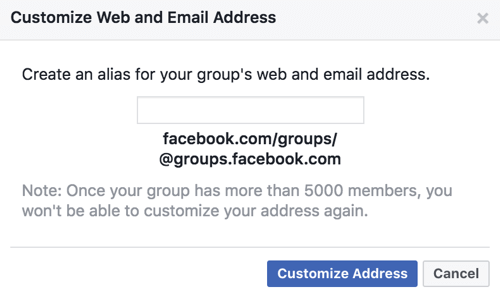
# 7: Pianifica i post
Gli amministratori e i moderatori dei gruppi di Facebook possono programmare la visualizzazione dei post nei momenti di punta per assicurarsi che raggiungano il maggior numero di membri possibile. Nella casella Scrivi post nel tuo gruppo Facebook, creare un post e fare clic sull'icona dell'orologio accanto al pulsante Pubblica per programmarlo per una data e un'ora future.
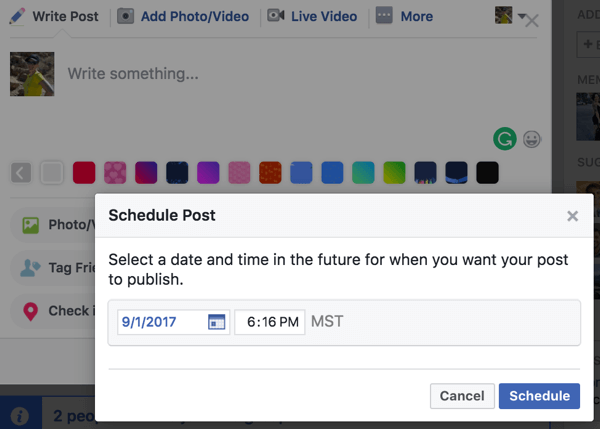
Per gestire i tuoi post programmati, fare clic sul pulsante dei tre punti sotto la foto di copertina del tuo gruppo e scegli Gestisci gruppo. Poi seleziona Post programmati a sinistra per vedere tutti i post programmati per il tuo gruppo Facebook.
Quando tu fare clic sulla freccia in alto a destra del post, hai la possibilità di pubblica ora, riprogramma, modifica o elimina il tuo post.
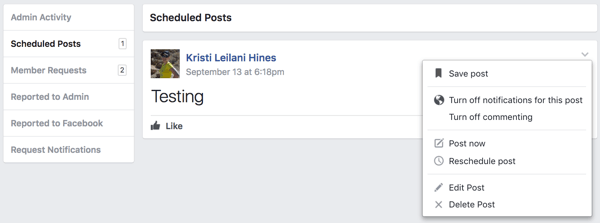
# 8: impara dagli approfondimenti del gruppo
Se il tuo gruppo ha più di 250 membri, puoi visualizzare le analisi sulle attività del tuo gruppo. Fai clic su Approfondimenti gruppo nel menu della barra laterale sinistra del tuo gruppo.
Dettagli di crescita
Prima tu dai una rapida occhiata al tasso di crescita del tuo gruppo, post coinvolgimentoe dati demografici dei membri. Sotto questi numeri, visualizza le informazioni sui dettagli di crescita del tuo gruppo. Utilizza il menu a discesa Crescita per vedere il numero totale di membri e le richieste di adesione nell'arco di 28-60 giorni.
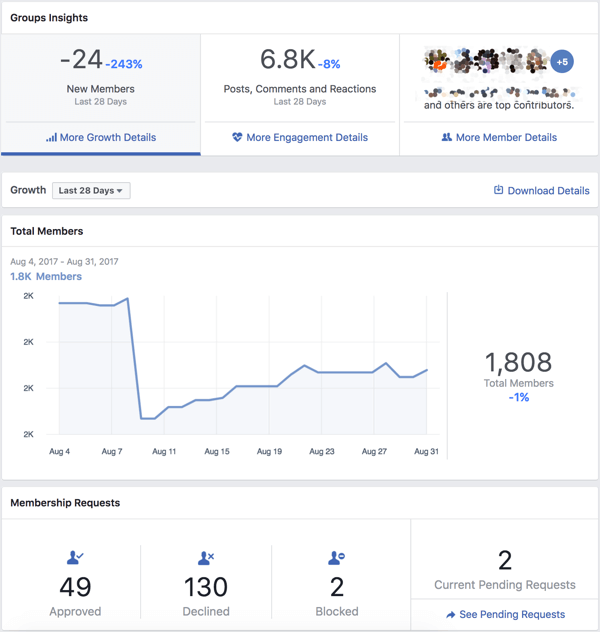
Dettagli dell'impegno
Quando fai clic su Dettagli coinvolgimento, puoi farlo visualizzare approfondimenti sulle discussioni all'interno del gruppo, a partire dal numero di post negli ultimi 28-60 giorni, a seconda dell'intervallo di date selezionato. Analizza questi dati in determinare se la tua comunità sta guadagnando o perdendo slancio.
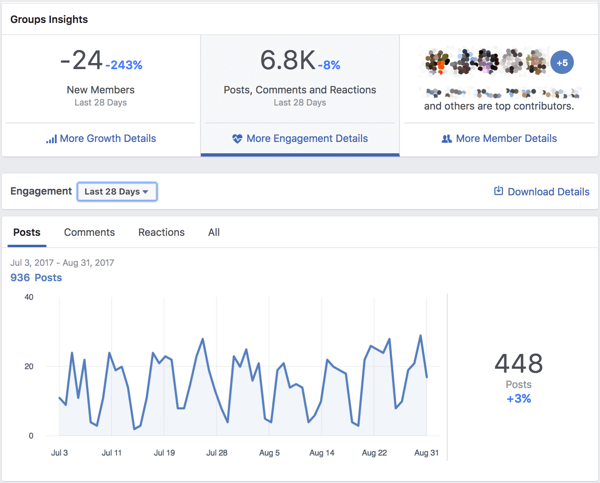
Avanti, tu vedere il numero di membri attivi nel tuo gruppo, insieme ai giorni popolari della settimana e alle ore del giorno in cui i membri visitano e partecipano al tuo gruppo.
Usa giorni e orari popolari per determinare quando pianificare i post per il tuo gruppo per la massima coperturae quando è necessario che gli amministratori o i moderatori siano attenti a nuovi post e commenti.
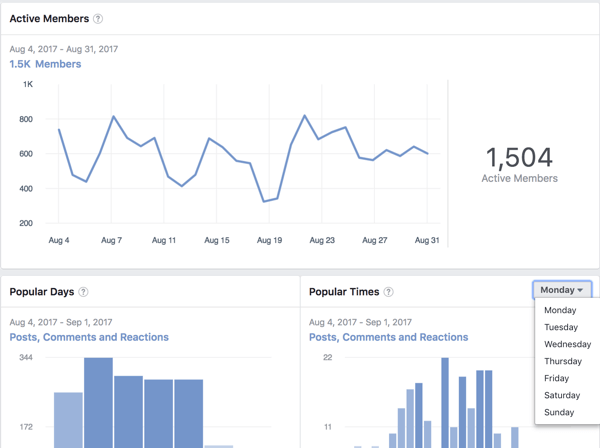
Il prossimo, visualizza i post principali all'interno del tuo gruppo, insieme a informazioni sul numero di commenti, Mi piace e visualizzazioni del post ricevuto. Fare clic su questi post per passare direttamente a quelle discussioni.
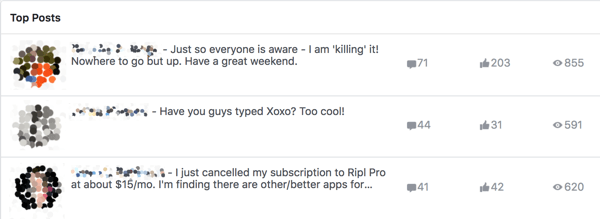
Dettagli membro
Fare clic su Dettagli membro per vedere quali membri del tuo gruppo sono i principali contributori in base al numero di nuovi post e commenti sui post che hanno creato.
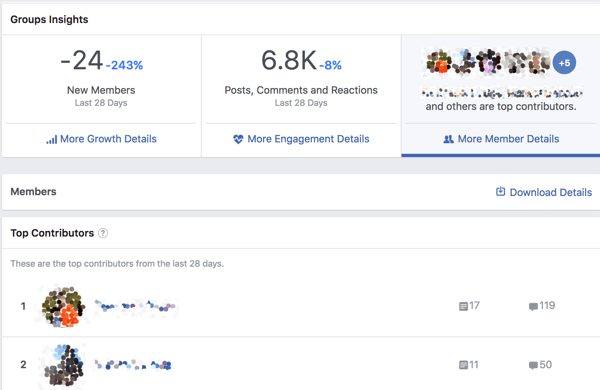
Sotto questo elenco, lo farai trova dati demografici generali sui membri del tuo gruppo, inclusi età, sesso e posizione. Questi dati sono particolarmente utili per le aziende che desiderano determinare se il loro target demografico di vendita appartiene al gruppo.
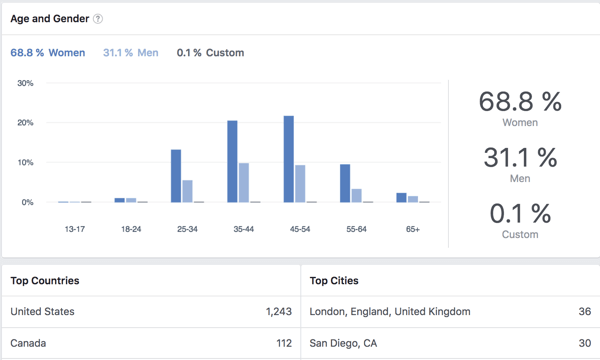
Scarica i dettagli
Ultimo, ma non per importanza, fare clic sul collegamento Dettagli download in alto a destra delle informazioni dettagliate sul gruppo a scarica un rapporto che copre le tue conoscenze negli ultimi 28-60 giorni.
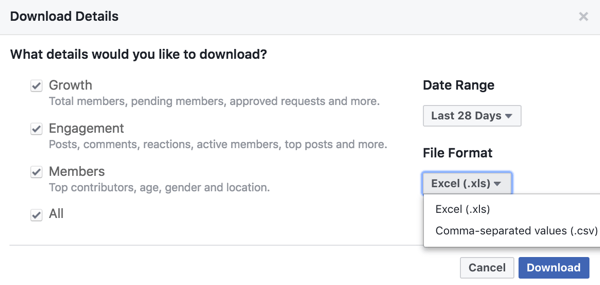
Nel tuo foglio di lavoro puoi vedere tutte le informazioni del tuo gruppo per ulteriori analisi. Questi dati includono:
- Numeri giornalieri (membri totali, richieste di membri, post, commenti, reazioni ai post e membri attivi)
- Giorni popolari
- Orari di punta (in base al giorno della settimana)
- Post (membro, commenti, reazioni, visualizzazioni e link alla discussione)
- Dati demografici dei membri
- Collaboratori principali
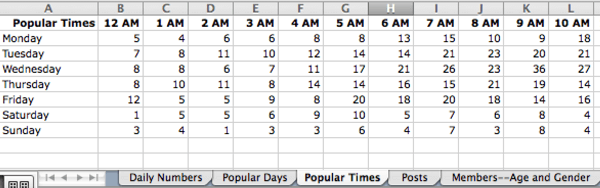
Ne vuoi di più come questo? Esplora Facebook per affari!
Conclusione
Come puoi vedere, Facebook ha notevolmente migliorato le funzionalità di amministrazione del gruppo per garantire che amministratori e moderatori possano creare una comunità migliore.
Cosa ne pensi? Quale funzione di amministrazione del gruppo di Facebook ti è più utile? Fateci sapere nei commenti qui sotto!
